3dmax自由形式中怎么绘制曲面?3dmax自由形式中绘制曲面方法详解
3dmax自由形式中如何绘制曲面?想必很多朋友对此都不太了解,下面小编就为大家详细的介绍一下,相信一定会帮到你们的。
3dmax自由形式中绘制曲面方法详解
首先准备一个茶壶模型(可编辑多边形)。注意,即使有多个元素,被拾取作为目标曲面时仍像一个一样。
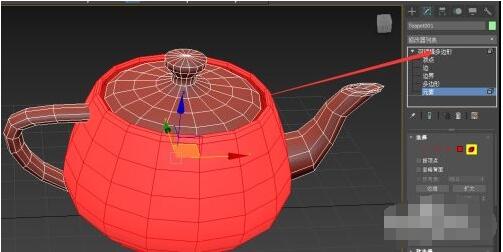
然后打开石墨建模工具,切换到自由形式选项卡,切换到绘制于:曲面,接着点击拾取按钮,点选我们的茶壶模型。

接着展开多边形绘制面板,点击新对象按钮,创建一个空对象。稍后绘制的曲面就在该对象下。
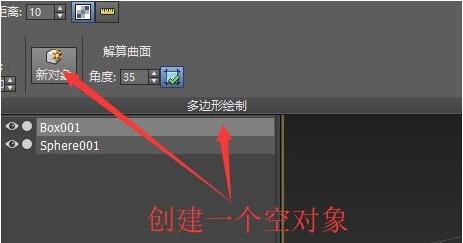
随后按下曲面按钮。直接在目标曲面上拖动鼠标,鼠标经过之处就会生成四边形/三角形面。为了观察方便可以将原有模型隐藏。
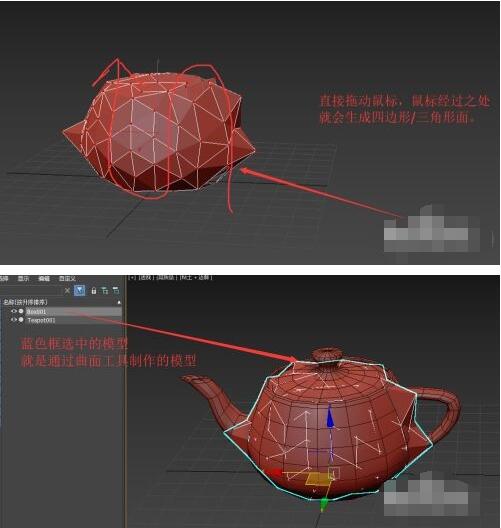
为了让绘制的曲面更加精细,展开多边形绘制面板,修改最小距离参数。

然后再次绘制,我们看到点间距变小了,模型更加细腻。
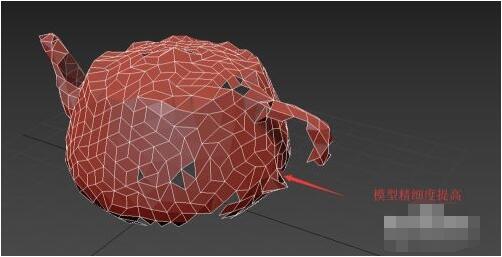
接下来点击曲面按钮右边的小三角,可以看到一个设置选项:四元菜单。取消勾选后绘制,将会只生成三角面。
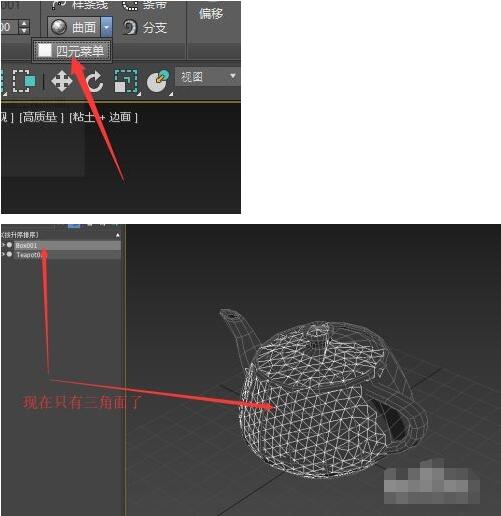
最后保持曲面按钮处于按下状态,通过快捷键ctrl+鼠标点击,可以删除一个多边形。

以上这篇文章就是3dmax自由形式中绘制曲面方法,更多有关软件的教程请关注趣百科。







